So fügen Sie Musik von Spotify auf dem iPhone/iPad/Mac zu iMovie hinzu
iMovie ist eine kostenlose Videobearbeitungsanwendung von Apple, mit der Benutzer lustige Filme und Videos auf iPhone, iPad und Mac erstellen können. Um das Gesamterlebnis zu verbessern, können Sie Audiofunktionen nutzen, um Hintergrundmusik hinzuzufügen. Mit iMovie können Benutzer außerdem Songs von ihrem Gerät, iCloud Drive oder an einem anderen Ort hinzufügen.
Vielleicht haben Sie eine Reihe von Spotify-Titeln, die Sie als Hintergrundmusik zu iMovie-Videos hinzufügen möchten, aber wie fügen Sie Spotify-Musik zu iMovie auf dem iPhone, iPad oder Mac hinzu? Machen Sie sich keine Sorgen, wir helfen Ihnen weiter So fügen Sie Musik von Spotify zu iMovie hinzu. Lesen und befolgen Sie jetzt die folgenden Methoden!
Inhaltsverzeichnis Teil 1. Kann ich Spotify-Musik zu iMovie hinzufügen?Teil 2. Wie bekomme ich Spotify-Musik kostenlos als iMovie-Hintergrundmusik?Teil 3. Wie füge ich Spotify-Songs zu iMovie auf dem iPhone/iPad hinzu?Teil 4. Wie füge ich Spotify-Songs zu iMovie auf dem Mac hinzu?Schlussfolgerung
Teil 1. Kann ich Spotify-Musik zu iMovie hinzufügen?
Kann ich Spotify-Songs auf iMovie stellen? Leider lautet die Antwort nein. Es gibt einige Gründe, warum Sie Ihre Spotify-Musik nicht zu iMovie hinzufügen können. Erste, iMovie Greift nur auf Titel aus Ihrer Musikbibliothek in der Apple Music-App auf dem iPhone, iPad oder Mac zu. Es gibt keine Spotify-App-Integration in iMovie. Daher können Sie Spotify-Musik nicht direkt zu Ihrem iMovie-Video hinzufügen.
Zweitens können die Spotify OGG-Dateien nicht auf iMovie abgespielt werden, selbst wenn Sie Musik mit einem herunterladen Spotify Premium- Abonnement. Diese heruntergeladenen Spotify-Titel sind durch DRM geschützt, sodass sie nur in der Spotify-App abspielbar sind, was bedeutet, dass sie in anderen Anwendungen, einschließlich Videobearbeitungstools wie iMovie, nicht zugänglich sind. Darüber hinaus unterstützt iMovie die Formate M4A, MP4, MP3, WAV und AIFF.
Obwohl iMovie Benutzern das Hinzufügen von Audiodateien ermöglicht, die auf ihrem iOS-Gerät, in iCloud Drive oder an einem anderen Ort gespeichert sind, scheint es aufgrund von Formatkompatibilitäts- und DRM-Problemen unmöglich zu sein, Spotify Music in iMovie zu importieren. Wie füge ich in diesem Fall Musik von Spotify auf dem iPhone/iPad/Mac zu iMovie hinzu? Lesen Sie einfach weiter, damit Sie es herausfinden.
Teil 2. Wie bekomme ich Spotify-Musik kostenlos als iMovie-Hintergrundmusik?
Wie lade ich Spotify-Songs als iMovie-Hintergrundmusik herunter? Um Spotify-Musik zu iMovie hinzuzufügen, besteht Ihre erste und wichtigste Aufgabe darin, den DRM-Schutz von Musikdateien zu entfernen und Spotify-Musik in von iMovie unterstützte Audiodateien wie MP3 zu konvertieren. Glücklicherweise rief ein professioneller Spotify-Musik-Downloader und -Konverter an AMusicSoft Spotify Music Converter kann Ihnen helfen, alle Aufgaben in wenigen Sekunden zu erledigen! Wie füge ich Musik von Spotify zu iMovie hinzu? Lesen Sie weiter Details zu AMusicSoft Spotify Converter und den unten aufgeführten Schritten!
Probieren Sie es kostenlos aus! AMusicSoft Spotify Music Converter bietet eine kostenlose Testversion zum einfachen und sicheren Herunterladen von Musik von Spotify, unabhängig davon, ob Sie Spotify Free oder Premium-Benutzer sind.
Kostenlos herunterladen Kostenlos herunterladen
Hauptfunktionen des AMusicSoft-Programms
- Laden Sie Spotify-Songs, Playlists und Alben ohne die Premium-Pläne von Spotify herunter
- Konvertieren Sie Spotify-Musik in MP3, WAV, FLAC und andere Audioformate
- Entfernen Sie den DRM-Schutz von Spotify-Audiodateien
- Konvertieren Sie Dateien mit 5x schnellerer Geschwindigkeit und unterstützen Sie die Stapelkonvertierung
- Behalten Sie das ID3-Tag und die Metadaten jedes Songs bei
- Laden Sie Spotify-Songs in verlustfreier Qualität herunter
- Funktioniert auf Windows- und Mac-Systemen
So laden Sie Spotify als mit iMovie kompatibles MP3 herunter
Schritt 1. Laden Sie zunächst den AMusicSoft Spotify Converter herunter und installieren Sie ihn auf Ihrem Computer.
Kostenlos herunterladen Kostenlos herunterladen
Schritt 2. Melden Sie sich im integrierten Spotify-Webplayer bei Ihrem Spotify-Konto an. Sobald dies überprüft wurde, können Sie die Songs auswählen, die Sie konvertieren möchten, indem Sie sie einfach per Drag & Drop auf die Benutzeroberfläche des Programms ziehen.

Schritt 3. Um Spotify-Songs zu iMovie hinzuzufügen, können Sie jetzt das Format auswählen, das iMovie unterstützt, z. B. MP3. Wählen Sie dann den Speicherort auf Ihrem Computer aus, an dem Sie die konvertierte Musik sehen möchten.

Schritt 4. Sobald Sie mit der Auswahl der Songs fertig sind, können Sie auf die Schaltfläche „Konvertieren“ klicken, um den Konvertierungsvorgang zu starten. Anschließend werden die Titel in dem von Ihnen festgelegten Ordner angezeigt. Beachten Sie, dass die Dauer von der Anzahl der konvertierten Titel abhängt.

Sobald das Herunterladen und Konvertieren der Spotify-MP3-Musik abgeschlossen ist, können Sie Musik zu jeder Video-App wie TikTok, VivaVideo oder iMovie hinzufügen. Sehen So laden Sie Musik auf VivaVideo herunter >>
Sind Sie bereit, Spotify-Songs zu iMovie auf dem iPhone/iPad/Mac hinzuzufügen, um ein unterhaltsames, fertiges Video zu erstellen? Wir werden die detaillierten Schritte im nächsten Teil teilen!
Teil 3. Wie füge ich Spotify-Songs zu iMovie auf dem iPhone/iPad hinzu?
Nachdem Sie nun Spotify-Titel heruntergeladen und mit dem AMusicSOft Spotify-Konverter in ein mit iMovie kompatibles Format konvertiert haben, kann ich sagen, dass die Schritte zum Hinzufügen von Musik von Spotify zu iMovie für uns einfacher sein werden. Wie füge ich Spotify-Musik zu iMovie auf meinem iPhone/iPad hinzu? Wenn Sie iMovie zum ersten Mal verwenden und um es Ihnen einfacher zu machen, habe ich unten die einfachsten Schritte aufgeführt.
Fügen Sie Spotify-Musik zu iMovie auf dem iPhone/iPad hinzu
- Übertragen Sie zunächst Spotify MP3-Musik auf iCloud Drive auf Ihrem iOS-Gerät.
- Starten Sie als Nächstes die iMovie-App und öffnen Sie Ihr Projekt.
- Um Spotify MP3-Musik zu iMovie hinzuzufügen, klicken Sie auf die Schaltfläche „Medien hinzufügen“.
- Wählen Sie dann „Dateien“ > „Durchsuchen“ > „iCloud Drive“.
- Suchen Sie den Spotify-Song, den Sie zu iMovie hinzufügen möchten, und wählen Sie ihn aus.
- Schließlich wird der Titel auf der Timeline Ihres iMovie-Projekts angezeigt, damit Sie ihn bearbeiten können. Darüber hinaus können Sie den Audioclip auch auf den gewünschten Teil des Videos zuschneiden und positionieren.

(Screenshot: Wählen Sie Spotify Music auf iMovie)
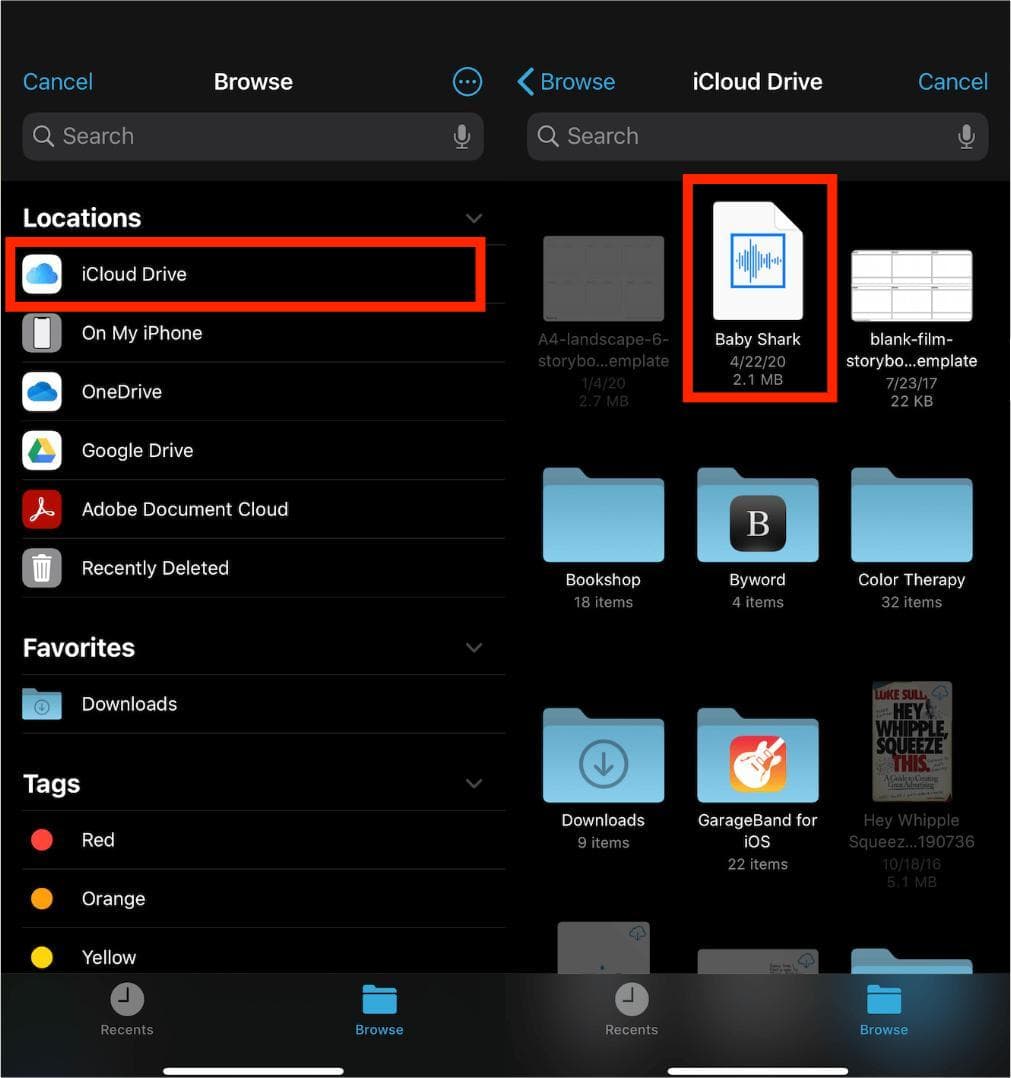
(Screenshot: Spotify-Musik zu iMovie hinzufügen)
Teil 4. Wie füge ich Spotify-Songs zu iMovie auf dem Mac hinzu?
Wie füge ich Musik von Spotify auf dem Mac zu iMovie hinzu? Obwohl das Hinzufügen von Musik auf einem Mac immer noch einfach ist, unterscheidet sich der Vorgang von der Verwendung eines Mobilgeräts.
Fügen Sie Spotify-Musik zu iMovie auf dem Mac hinzu
- Zuerst müssen Sie sicherstellen, dass die heruntergeladenen Spotify-MP3-Songs in der Musikbibliothek auf Ihrem Mac gespeichert sind.
- Starten Sie dann die iMovie-App auf dem Mac und öffnen Sie Ihr Projekt.
- Wählen Sie „Audio“ aus und klicken Sie dann in der Liste „Bibliotheken“ auf „Musik“. Sie können alle konvertierten Spotify-Musiktitel durchsuchen.
- Um Spotify-Songs in Ihr iMovie-Projekt zu importieren, ziehen Sie den gewünschten Song aus dem Medienbrowser auf die Timeline
- Außerdem können Sie die Platzierung des Audios festlegen und festlegen, ob Sie die Musik unabhängig in der Timeline zuschneiden oder bearbeiten möchten.

(Screenshot: Spotify zu iMovie auf dem Mac hinzufügen)
Schlussfolgerung
Gute Hintergrundmusik ist ein wesentlicher Bestandteil von Videos. Da das Audioformat und der DRM-Schutz eingeschränkt sind, scheint das Hinzufügen von Spotify-Songs zu iMovie-Videos unmöglich. Wie füge ich Musik von Spotify zu iMovie hinzu? Mit dem, was wir oben mitgeteilt haben, ist es nicht so schwierig, wie es scheint AMusicSoft Spotify Music Converter um es möglich zu machen.
Mit AMusicSoft Spotify Converter können Sie Ihre Spotify-Titel nahtlos herunterladen und in ein von iMovie unterstütztes Audioformat konvertieren und müssen sich keine Gedanken über Premium-Abonnements machen. Klingt toll, oder? Klicken Sie jetzt auf die Schaltfläche zum kostenlosen Download und probieren Sie AMusicSoft aus!
Menschen Auch Lesen
- Ultimative Anleitung zum „Hinzufügen eigener Musik zu Quik“
- So fügen Sie Spotify-Musik zur Video-App hinzu: Eine einfache Anleitung
- Einfache Möglichkeit, einen Song von Spotify zu TikTok hinzuzufügen
- Drei beste Methoden zum Hinzufügen von Spotify-Musik zu Google Slides
- So fügen Sie Spotify zu Instagram Story hinzu: Eine Einführung
- Einfache Anleitung: Wie füge ich Musik zu KineMaster hinzu?
- Eine Anleitung zum Hinzufügen von Musik zu Movie Maker
Robert Fabry ist ein begeisterter Blogger und Technik-Enthusiast. Vielleicht kann er Sie mit ein paar Tipps anstecken. Außerdem hat er eine Leidenschaft für Musik und hat zu diesen Themen für AMusicSoft geschrieben.